
Nu över fyra år gammal har Raspberry Pi, en billig dator med kreditkortsstorlek, tagit dator- och DIY-världen med storm. Läs vidare när vi guidar dig genom allt från att köpa till att driva till den lilla dynamo.
Vad är Raspberry Pi?
Raspberry Pi är en dator med kreditkortsstorlek designad och tillverkad av Raspberry Pi Foundation, en ideell organisation som är dedikerad till att göra datorer och programmeringsinstruktioner så tillgängliga som möjligt för det största antalet människor.
Även om det ursprungliga uppdraget med Raspberry Pi-projektet var att få billiga datorer med programmeringsfunktioner i händerna på studenter, har Pi omfamnats av en mångsidig publik. Tinkers, programmerare och DIY-tillverkare över hela världen har antagit den lilla plattformen för projekt som sträcker sig från att återskapa retro arkadskåp till kontrollerande robotar till ställa in billiga men kraftfulla hemmedienheter .
Den ursprungliga Raspberry Pi (det vi nu kallar Raspberry Pi 1 Model A) presenterades 2012 och innehöll en system-on-a-chip-installation byggd kring Broadcom BCM2835-processorn - en liten men ganska kraftfull mobilprocessor som vanligtvis används i mobiltelefoner . Den inkluderade en CPU, GPU, ljud- / videobearbetning och annan funktionalitet på ett lågeffektchip parat med en 700Mhz ARM-processor med en enda kärna. Under de mellanliggande åren har stiftelsen släppt flera versioner (byte av Broadcom-chips för förbättrade versioner och uppgradering av CPU-effekten med ett 1,2 GHz fyrkärnigt chip).
Även om Pi är en fantastisk liten enhet som har vuxit med stormsteg sedan dess introduktion, är det viktigt att betona vad Raspberry Pi är inte . Raspberry Pi är inte en direkt ersättning för din stationära eller bärbara dator. Du kan inte köra Windows på det (åtminstone inte den traditionella versionen av Windows du känner till), även om du kan köra många distributioner av Linux - inklusive distributioner med stationära miljöer, webbläsare och andra element som du kan förvänta dig på en stationär dator.
Raspberry Pi är dock en otroligt mångsidig enhet som förpackar mycket hårdvara i en mycket billig kropp och är perfekt för hobbyelektronik, DIY-projekt, att ställa in en billig dator för programmering av lektioner och experiment och andra ansträngningar.
Vad finns på Raspberry Pi Board?

Under de första åren av Pi-stiftelsen kom Raspberry Pi i två versioner till två olika prispunkter: Model A ($ 25) och Model B ($ 35). Om du behövde mindre hårdvara (modell A hade en USB-port mindre, ingen Ethernet-port och halva RAM-minnet) kan du spara tio dollar.
Eftersom tillverkningskostnaderna sjönk och Pi fick mer och mer uppmärksamhet kunde de öka maskinvarans specifikationer avsevärt samtidigt som kostnaden var densamma - så småningom enade alla modeller med introduktionen av Raspberry Pi 2 2015 och Raspberry Pi 3 2016. Sagt på ett annat sätt: den bästa Raspberry Pi som finns tillgänglig vid en viss tidpunkt har alltid kostat $ 35. Så vad får du när du köper en dator med kreditkortstorlek på $ 35?

Den nuvarande generationen Raspberry Pi 3, sett ovan, har följande hårdvara:
- 1,2 GHz ARM-processor Systems-On-a-Chip (SoC) med integrerat 1 GB RAM.
- 1 HDMI-port för digital ljud- / videoutgång
- 1 3,5 mm-kontakt som erbjuder både ljud- och kompositvideoutgång (när den är ihopkopplad med en lämplig kabel).
- 4 USB 2.0-portar för anslutning av ingångsenheter och perifera tillägg.
- 1 microSD-kortläsare för laddning av operativsystemet.
- 1 Ethernet LAN-port.
- 1 Integrerad Wi-Fi / Bluetooth-radioantenn.
- 1 microUSB-strömport.
- 1 GPIO-gränssnitt (Input / Output för allmänt ändamål).
Vad är det för GPIO? Raspberry Pi levereras med en uppsättning av 26 exponerade vertikala stift på brädet. Dessa stift är ett inmatnings- / utgångsgränssnitt för allmänt ändamål som avsiktligt inte är kopplat till någon specifik inbyggd funktion på Raspberry Pi-kortet.
Istället är GPIO-stiften där uttryckligen för slutanvändaren att ha åtkomst till hårdvara på låg nivå direkt till kortet för att fästa andra hårdvarukort, kringutrustning, LCD-skärmar och andra hårdvaruenheter till Pi. Om du till exempel vill ta en gammal arkadkontroll och koppla den direkt till din Raspberry Pi för att ge din arkad en mer autentisk känsla, kan du göra det med GPIO-gränssnittet.
Även om vi inte kommer att använda GPIO-rubriken i dagens "komma igång" -handledning, utnyttjar vi det i andra handledning, som vår Raspberry Pi LED-indikatorbyggnad som använder ett LED-brytkort som är anslutet till GPIO-rubriken.
Var kan jag köpa Raspberry Pi
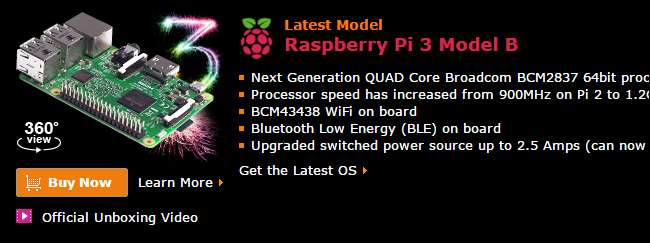
I den ursprungliga versionen av denna guide, vi starkt varnade läsarna mot att köpa från Amazon eller eBay. I de tidiga dagarna av Pi: s skyhöga popularitet var det verkligen svårt att få tag på en enhet, och om du köpte från någon annan än en Raspberry Pi Foundation-auktoriserad säljare, var det en god chans att du antingen skulle betala för mycket eller sluta med en mycket misstänkt produkt i dina händer.
Idag kan du fortfarande köpa från en officiell Pi-återförsäljare, som ett av de många företag som levereras av Pi Foundation sanktionerade distributören Element14 , men risken att köpa från tredje part eller via Amazon har sjunkit. Vi har faktiskt köpt alla våra Pi-enheter från Amazon de senaste åren utan problem.
Det finns flera versioner av Pi, men om du precis har börjat bör du absolut köpa den senaste generationen av enheten - den Raspberry Pi 3 . Praktiskt taget varje gammal Pi-handledning på internet fungerar fortfarande med de äldre modellerna, men många av de projekt du kanske vill genomföra (speciellt om du vill använda Pi som en videospelemulator eller liknande) drar verkligen nytta av den nyare hårdvaran.
I sällsynta fall kanske du vill slå upp eBay för att köpa en äldre och billigare Pi-modell. Vår handledning om att vända en Pi-enhet och ett LED-kort till en väderindikator , till exempel, behöver inte en ny ny Pi-enhet och fungerar bra på den ursprungliga 2012-eran Raspberry Pi 1 Model A.
De andra sakerna du behöver

Raspberry Pi är bara ett fritt kort - det kommer inte med ett fodral, inga kablar eller till och med en strömkälla. Så du måste köpa dessa saker själv tillsammans med din Pi. Här är de andra sakerna du måste köpa (om du inte redan har den liggande).
En stabil strömkälla : Raspberry Pi hämtar sin kraft från en microUSB-port och kräver en microUSB-till-nätadapter. Eftersom Pi är en mikrodator och inte bara en mobiltelefon som laddar ett batteri, måste du använda en högkvalitetsladdare med stabil strömförsörjning som ger en konsekvent 5v med minst 700mA minsta utgång för äldre modeller och 2,5A för Pi 3.
Här är ett diagram, med tillstånd av Pi Foundation , som beskriver föreslagna och minimala effektkrav.
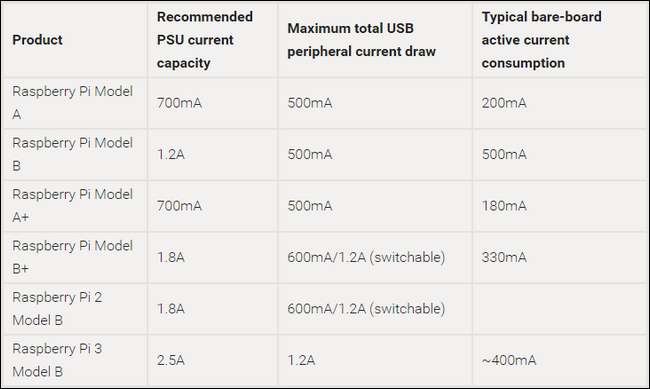
Att använda en lågkvalitativ eller underdriven laddare är den främsta källan till systeminstabilitetsproblem och frustration med Raspberry Pi. Du kan avvärja en hög med framtida huvudvärk genom att helt enkelt få en kraftkälla av mycket hög kvalitet, helst en designad för Pi, direkt utanför porten. Vi rekommenderar CanaKit märke 5V 2,5A strömförsörjning ($ 10). Den är konstruerad speciellt för användning med Pi, den kan leverera tillräckligt med stabil ström för de äldsta till de nyaste enheterna, och det kommer inte att lämna dig med startproblem eller korrupt data som någon slumpmässig mobiltelefonladdare från din kontorslåda kanske.
Ett skal: Pi skickar naken; du kommer att behöva ett ordentligt fall för att bifoga det. Du kan hämta ett akryl / plastfodral för cirka 10-25 dollar, eller gå den mer kreativa vägen och skapa ditt eget fodral (som många gjorde strax efter att Pi släpptes).
Var noga med att kontrollera att du köper rätt fodral för din modell när du handlar. Betydande förändringar av Raspberry Pi-kortet de senaste åren, inklusive förflyttning och direkt avlägsnande av vissa portar, innebär att äldre fodral inte passar nyare modeller.
Inget särskilt kräsen eller prickig? De $ 8 Raspberry Pi 3-fodral från Pi Foundation är ett tufft värde att slå. Vill du ha något prickigt? Himlen är gränsen - Amazon är fylld med riktigt coola Pi-fodral som detta laserskurna "Bel-Aire" -fodral som ser ut som en liten artefakt från 1950-talet.
Ett 4 GB + SD-kort : De äldre Pi-enheterna använde ett SD-kort i full storlek men Pi 2 och Pi 3 använder microSD-kort. Raspberry Pi Foundation rekommenderar, åtminstone, ett 4 GB klass 4 SD-kort. Men eftersom SD-kort är billiga idag, rekommenderar vi att du går åtminstone ett 16 GB klass 10 SD-kort för en äldre Pi eller ett 16 GB klass 10 microSD-kort för de nyare modellerna. Du kanske har en som ligger redan, men inte alla SD-kort fungerar nödvändigtvis - kolla in den här tabellen från elinux.org för att se en lista över testade fungerande (och inte fungerande) kort för Pi.

Ljud / visuella kablar : Om du ansluter din Pi till en HDTV eller en ny datorskärm med HDMI-stöd behöver du en HDMI-kabel –Alla PI-enheter stöder HDMI-utgång. För digital video till en vanlig datorskärm som saknar en HDMI-port, behöver du en HDMI till DVI-kabel för videosignalen och en 3,5 mm stereokabel för ljudet (eftersom du förlorar ljudet i HDMI till DVI-omvandlingen).
Vissa Pis har också analoga utgångar för äldre TV-apparater. Om du ansluter och äldre Pi till en analog TV-apparat behöver du en RCA-kabel för videon och a 3,5 mm stereokabel för ljudet. Du behöver inte köpa en specifik RCA-kabel för uppgiften, du kan till och med använda en gul-röd-vit tri-kabel du har lagt runt - se bara till att matcha färgerna i båda ändarna av kabeln när du ansluter det i.
Om du behöver ansluta en nyare Pi-enhet till en SD / analog videokälla måste du köpa en adapterkabel som kallas en 3,5 mm till RCA-adapter eller en TRRS AV-breakout-kabel. Eftersom sådana kablar är ökända för att de inte är spec / standard och inte fungerar med den enhet du vill, rekommenderar vi starkt att du bara hämtar denna billiga och mycket recenserade enhet som är känt för att vara kompatibelt med Raspberry Pi.
En Ethernet-kabel eller Wi-Fi-adapter : Nätverksanslutning är inte en absolut nödvändighet för Pi, men det gör uppdatering (och nedladdning) av programvara så mycket enklare och ger dig tillgång till ett brett utbud av nätverksberoende applikationer. Och uppenbarligen, om ditt projekt är beroende av att vara ansluten till ditt nätverk eller internet, behöver du Wi-Fi eller Ethernet.
Alla versioner av Pi har en Ethernet-port ombord, så du kan bara ansluta en Ethernet-kabel och gå. Om du vill använda Wi-Fi har Pi 3 inbyggt Wi-Fi. Om du har en äldre Pi kan du köpa en av de många mikro-Wi-Fi-adaptrarna som är kompatibla med Pi. Vi har haft stor framgång med den lilla Edimax EW-7811Un-adaptern och har använt den i flera byggnader.
En mus och ett tangentbord: Även om ditt slutliga mål är att bygga en huvudlös filserver eller annan kringutrustning / bildskärmsenhet utan ingång, behöver du fortfarande en mus och ett tangentbord för att få din Pi igång.
Varje standard kabelanslutet USB-tangentbord och mus ska fungera utan problem med din Raspberry Pi. Det finns en försiktighet i detta uttalande, dock: enligt USB-designspecifikationer bör USB-baserade tangentbord och möss dra mindre än 100 mAh ström men många modeller bortser från denna specifikation och ritar mer.
På äldre Pi-enheter är denna extra dragning problematisk, eftersom USB-portarna var notoriskt noga. Om du upptäcker att dina kringutrustningar ritar mer än 100 mAh vardera, måste du använda en USB-hub med strömförsörjning (se nedan). På nyare modeller borde detta vara ett mindre problem eftersom USB-portarna förbättras avsevärt och enheterna använder större strömförsörjningsenheter.
Du kanske tycker att det är användbart att kolla in den här stora listan över verifierade Pi-kompatibla kringutrustning underhålls av eLinux.org.
En driven USB-hubb (tillval) : Om din kringutrustning inte är specifik eller om du behöver ansluta mer än två enheter (t.ex. tangentbord, mus och USB Wi-Fi-adapter) behöver du en extern USB-hubb med egen strömkälla.
Vi testade alla drivna nav som vi hade på kontoret med Pi - från fina varumärken Belkin-drivna nav till namn utan nav - och hade inga problem med någon av dem. Med detta sagt rekommenderar vi att du kontrollerar ditt befintliga nav eller potentiella köp navsektionen av ovannämnda periferilista för eLinux.
Så här installerar du ett operativsystem på Raspberry Pi
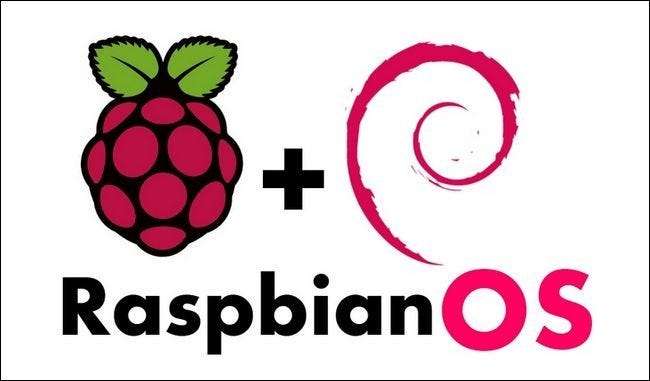
Nu när vi har monterat all nödvändig hårdvara, både Pi och kringutrustning, är det dags att börja ladda ett operativsystem på din Pi. Oavsett vilket projekt du gör, installerar du ett operativsystem på Pi följer vanligtvis samma procedur.
Till skillnad från en traditionell dator där du har ett BIOS, en enhet som stöder flyttbart media (som en DVD-enhet) och en hårddisk inuti datorn, har Raspberry Pi helt enkelt en SD-kortläsare. Som sådan kommer du inte att följa den traditionella datorinstallationsvägen för att sätta in en startdiskett och installera ditt operativsystem till en intern lagringsenhet. istället ska vi förbereda SD-kortet på en traditionell dator och ladda det i Raspberry Pi för ytterligare uppackning / justering.
Steg ett: Välj och ladda ner ditt operativsystem
Om du arbetar med ett visst projekt kanske du redan vet vilket operativsystem du behöver ladda ner. Om du bara vill tinka vill du antagligen ha en Linux-distribution för allmänt ändamål för Pi. Även om det finns ett brett utbud av Linux-distributioner tillgängliga för Pi, är distributionen vi ska använda i vårt exempel den bäst stödda och mest stabila: Raspbian , en version av Debian Linux optimerad för Raspberry Pi.
För detta steg behöver du en separat dator med en SD-kortläsare.
Börja först med att ta en kopia av Raspbian från Raspberry Pi Foundation . Det finns två versioner av Rasbian: "Rasbian Jessie with Pixel" och "Rasbian Jessie Lite". Pixel är det nya (och väldigt vackra) skrivbordsgränssnittet som Raspberry Pi Foundation släppte hösten 2016. Lite-versionen har inte det mer GPU-hungriga Pixel-skrivbordet och behåller det gamla (och ganska fula) tidigare Rasbian-skrivbordssystemet. Om du inte har äldre hårdvara och kräver lite version, föreslår vi att du laddar ner "med Pixel" -utgåvan. \
Steg två: Skriv OS-bilden till ditt SD-kort
Nu när du har laddat ner Raspbian måste du skriva bilden till ditt SD-kort. Etsare , ett gratis program för Windows-, macOS- och Linux-användare gör processen enkel.
Anslut först ditt SD-kort till din dator. Därefter elda Etcher.
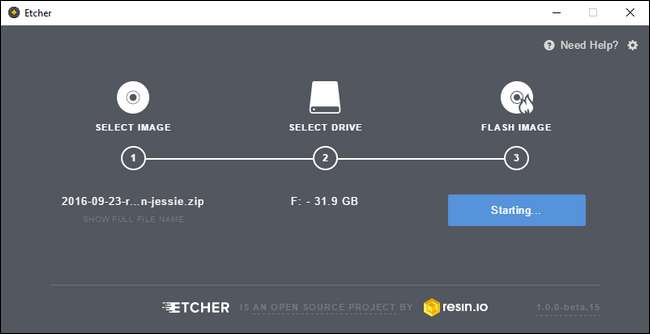
Blinkande Raspbian är en enkel process i tre steg:
- Peka Etcher under "Välj bild" mot Raspbian IMG-zip-filen som du laddade ner tidigare.
- Välj ditt SD-kort i listan med alternativ under "Välj enhet". Observera att dina systemdiskar inte kommer att visas som ett alternativ, men eventuella externa hårddiskar som du har anslutit till kanske. Om du är osäker på vilken enhet som är, kopplar du bort alla externa enheter som är sparade för SD-kortet du vill skriva till.
- Slutligen klickar du på “Flash!” Så kommer ditt SD-kort att vara klart för användning på nolltid.
Etcher är ett mycket strömlinjeformat program som gör processen mycket enklare. Avancerade användare kanske föredrar kommandoradsmetoden, som beskrivs över kl raspberrypi.org för nyfikna macOS- och Linux-användare.
Steg tre: Sätt ditt SD-kort i Pi och starta det
Nu är det dags att starta din Pi för första gången. Anslut alla nödvändiga kablar och kringutrustning till din Raspberry Pi förutom strömkabeln - detta inkluderar HDMI- eller RCA-kabeln, USB-hubben, Ethernet-kabeln och allt annat du behöver.
När du har anslutit alla kablar till både Pi och deras respektive destinationer, sätt in SD-kortet. När SD-kortet sitter ordentligt sätter du i microUSB-strömkabeln. Det finns ingen strömknapp på Pi – så snart du ansluter strömkabeln startar den upp.
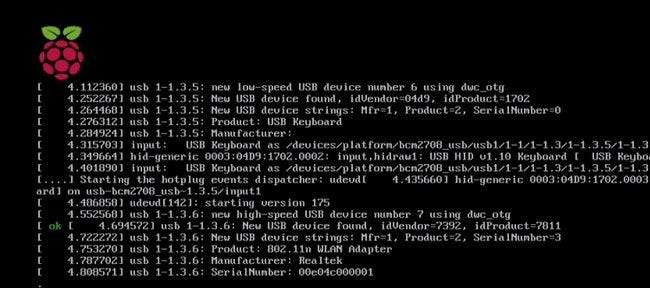
Nästan omedelbart ser du att startsekvensen rullar snabbt genom - liknande den ovan. Om du kör Pixel-versionen av Rasbian Jessie kommer dock vyn snabbt att ersättas av en enkel stänkskärm:
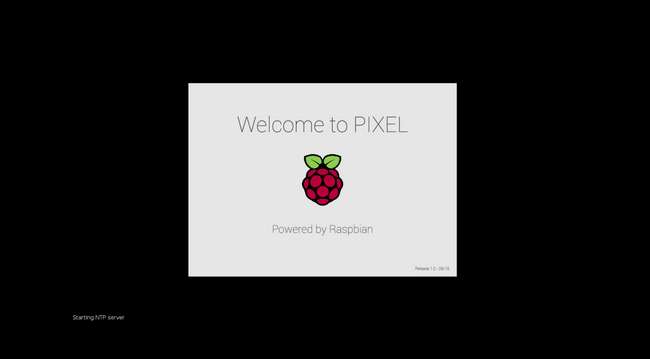
Sekunder senare sparkas du över till Pixel-skrivbordet när startprocessen är klar.
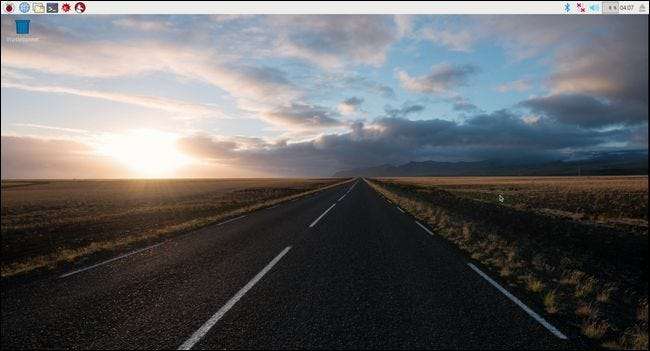
Grattis, du har startat upp din Pi för första gången. För dig som är bekanta med de tidiga versionerna av Debian på Raspberry Pi och dess mycket spartanska skrivbord, kommer du omedelbart inte hur snygg det ser ut i jämförelse. Det är som om vi beräknar under 2000-talet!
Därefter lär vi dig hur du konfigurerar Raspbian på din Pi.
Konfigurera Raspbian på din Pi
Nu när du är igång är det dags att konfigurera ditt nätverk, uppdatera programvaran och på annat sätt göra Raspbian redo för användning i dina projekt.
Ansluter till Wi-Fi
Om du är ansluten till ditt hemnätverk via Ethernet, hoppa till nästa avsnitt "Testa nätverket". Om du behöver konfigurera den trådlösa anslutningen, leta efter nätverksikonen längst upp till höger på skärmen och klicka på den:
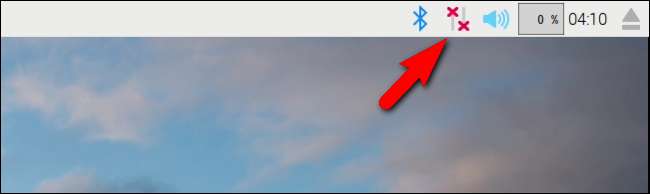
Välj det trådlösa nätverket du vill ansluta till från rullgardinsmenyn.
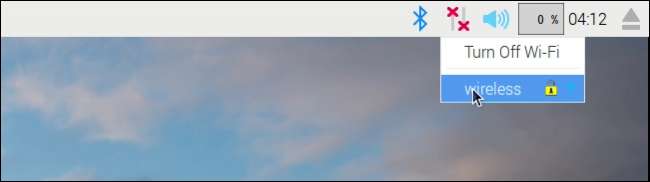
Ange ditt Wi-Fi-lösenord i popup-rutan och bekräfta sedan att nätverksikonen ändras från ikonen för anslutning till Wi-Fi-ikonen.
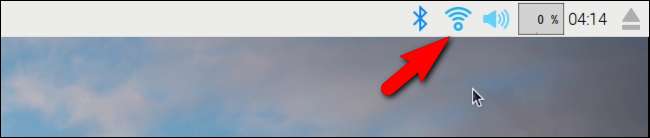
Dags att dubbelkontrollera nätverksanslutningen genom att bekräfta att vi kan ansluta till webben.
Testa nätverket
Nu när du har konfigurerat Wi-Fi-anslutningen (eller hoppat direkt till det här avsnittet eftersom du använder Ethernet) är det dags att testa din anslutning. Vilket bättre sätt att testa anslutningen än att aktivera webbläsaren och besöka How-To Geek?
Från skrivbordet klickar du på Raspberry Pi-menyikonen i det övre vänstra hörnet och navigerar sedan till Internet> Chromium-webbläsare.
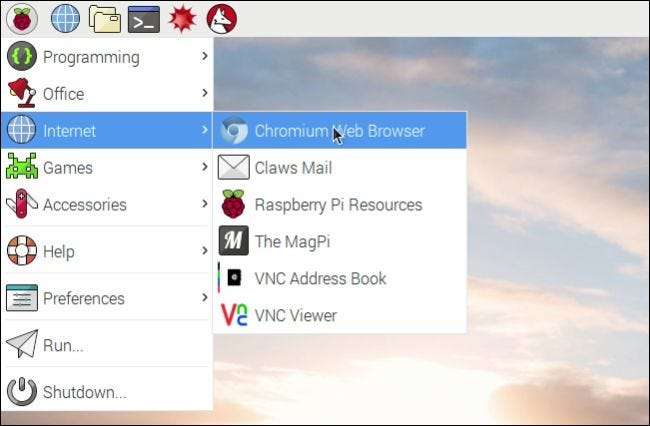
Starta Chromium genom att klicka på den och sedan skriva in www.howtogeek.com :
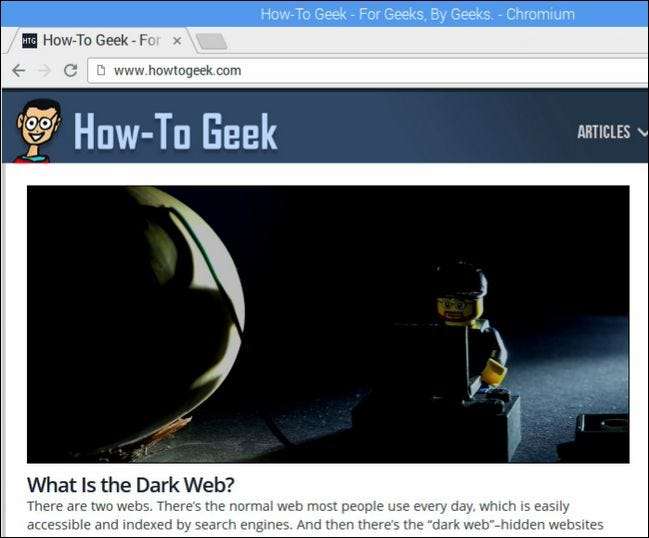
Framgång! Inte bara har vi nätverksanslutning, men How-To Geek ser lika bra ut på den lätta Pi som den gör på ett fullfjädrat skrivbord. Detta kommer sannolikt att vara den första av många gånger du är förvånad och nöjd med hur kapabel din nya lilla mikrodator är.
Uppdatera programvaran
Innan du börjar gräva i din Pi är det en bra idé att göra en grundläggande programuppdatering. Vi har konfigurerat nätverket, vi har testat anslutningen och det är nu en perfekt tid att göra en systemomfattande programuppdatering.
Även om gränssnittet som kommit långt på Pi och Pixel är helt vackert jämfört med det gamla skrivbordet, måste du ändå smutsa händerna då och då i terminalen - och uppdatering är en av de gånger. Klicka på terminalikonen längst upp till vänster på skärmen för att starta terminalen.
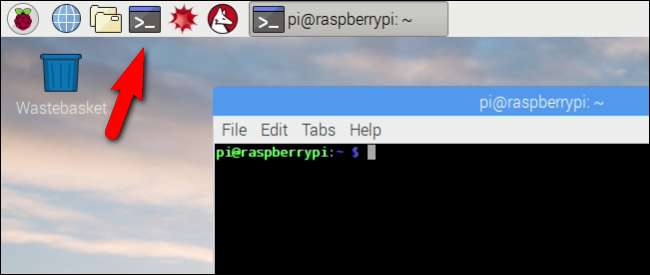
Ange följande kommando vid terminalen:
sudo apt-get update && sudo apt-get upgrade
Detta kombinationskommando instruerar Raspbian att söka i tillgängliga programvaruförvar för system- och programuppdateringar och uppgraderingar. Eftersom sådana uppdateringar upptäcks kommer du att uppmanas att godkänna eller avvisa ändringarna med Y- och N-tangenterna.
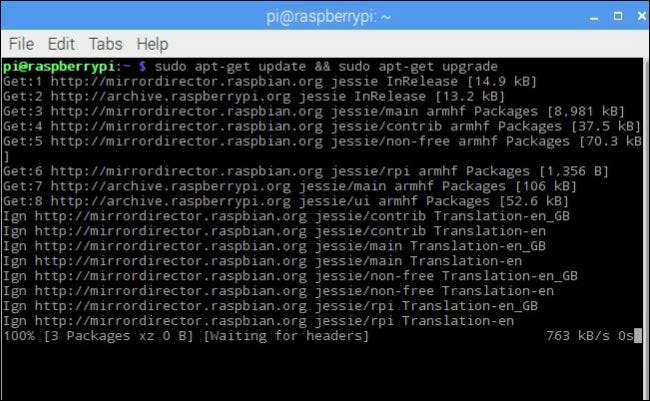
Såvida du inte har en tvingande anledning att hoppa över en uppdatering (som vi vid det här tillfället i spelet inte gör), tryck bara på Y-tangenten för att bekräfta alla ändringar när de visas. Även på en helt ny installation där du använder den senaste bilden från Raspberry Pi-stiftelsen, förvänta dig att döda bra 20-30 minuter när Rasbian slår igenom relevanta uppdateringar.
Ytterligare Raspberry Pi-resurser och projekt

Under åren sedan vi skrev den ursprungliga versionen av denna Raspberry Pi-guide har vi haft massor av kul att använda Raspberry Pi som grund för dussintals projekt. Vid varje given tidpunkt har vi vanligtvis minst ett halvt dussin Pi-enheter igång. Du kan söka igenom How-To Geek Raspberry Pi-arkiv för hela körningen, men här är en smak av några av våra favoritprojekt.
Oavgjort, vi har fått den största körsträckan från Pi genom att göra det till ett mediecenter för alla våra lokala och strömmande mediebehov. Varje TV i hela huset (rum ingår!) Har en Pi ansluten till den.
Vill du spela de nötiga videospel som din stationära dator kan hantera men på ditt vardagsrums-TV istället för vid ditt skrivbord? Du kan göra det också genom att rulla en Pi till en strömmande ångmaskin . Behöver du ett mer praktiskt projekt? Du kan slå på en Pi och en extern hårddisk till en säkerhetskopieringsstation i nätverk för alla dina lokala säkerhetskopieringsbehov.
Men egentligen är det bara toppen av isberget och vi är säkra på att du hittar massor av idéer både i HTG-arkivet och genom att söka på nätet.
Om du vill ha ytterligare läsning, här är några utmärkta länkar relaterade till Raspberry Pi:
- Den officiella Raspbian-dokumentationen : Från att justera din config.txt till att installera mediaspelare är Raspbians användardokumentation en praktisk referens.
- Den officiella Raspberry Pi-bloggen : Om du håller koll på inget annat relaterat till Raspberry Pi, håll ett öga på den officiella bloggen. De publicerar ständigt uppdateringar om nya Pi-utvecklingar, roliga projekt som Pi-fans har skickat in och andra intressanta saker till Pi-entusiaster. Glöm inte att stoppa på bloggen när du tittar på bloggen Officiella forum .
- MagPi: The Inofficial Raspberry Pi Magazine : MapPi publiceras cirka åtta gånger om året och är en gratis och polerad elektronisk tidskrift för Pi-hobbyister.
- Raspberry Pi Disk Images: Att experimentera med Raspberry Pi-distributioner är lika enkelt som att ta ett annat billigt SD-kort och ladda upp det med en ny bild. Raspberry Pi Disk Images är ett praktiskt index över nuvarande Pi-vänliga Linux- och Android-distributioner.
- eLinux.org: s verifierade perifera lista : Även om vi nämnde den här tidigare i vår handledning, är det värt att nämna igen. Om du försöker ta reda på varför en befintlig maskinvara inte fungerar med Pi eller vill ha en bekräftelse på att en hårdvara du tittar på sannolikt kommer att fungera med din Pi, är det en ovärderlig resurs.
Har du ett Raspberry Pi-projekt att dela? Har du en begäran om en Pi-orienterad handledning? Skjut oss ett mejl på [email protected] eller ljud av i kommentarerna.







